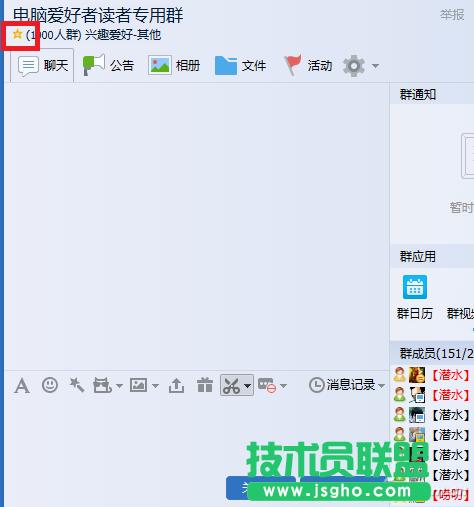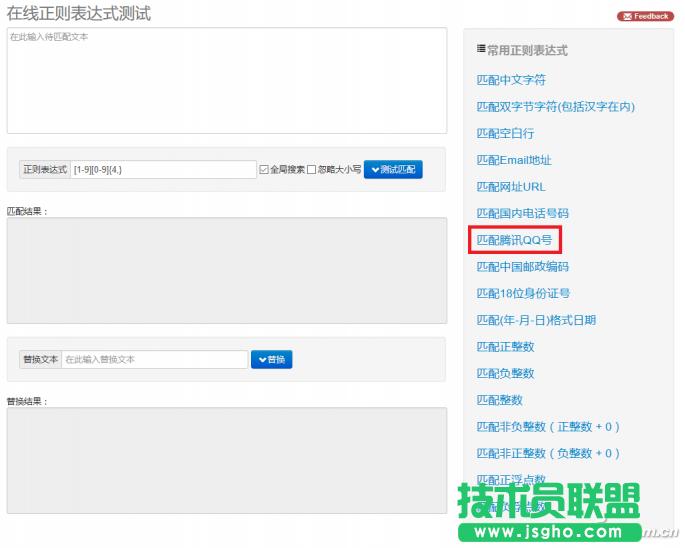怎么用Excel2016记录Q群所有人的Q号与邮箱
发布时间:2022-06-07 文章来源:深度系统下载 浏览:
|
办公软件是指可以进行文字处理、表格制作、幻灯片制作、图形图像处理、简单数据库的处理等方面工作的软件。目前办公软件朝着操作简单化,功能细化等方向发展。办公软件的应用范围很广,大到社会统计,小到会议记录,数字化的办公,离不开办公软件的鼎力协助。另外,政府用的电子政务,税务用的税务系统,企业用的协同办公软件,这些都属于办公软件。 打开相应的工作群,点击左上角的桔黄色星星图标,进入群空间页面。当然,也可以在浏览器直接访问“#!/******/home”,这里的“******”是群号码,随后同样也会进入群空间。
进入群空间界面之后,点击页面中的群成员列表按钮,在这里框选所有的群成员,右击选择“复制”,粘贴到文本文档或Word中保存。 关键的时刻到了! 我们可以利用Word或EmEditor统一替换的方式,将其他的信息剔除掉。但想想也知道,我们都是懒人,所以还是用最简单最智能的方式解决呗!直接找# 等在线正则表达式测试的免费网页,在网页顶部的“文本框中,粘贴刚才复制的群成员信息,在右侧表达式选择“匹配腾讯QQ号”,很快就可以看到匹配的结果,这就是我们所需要的QQ号码(悄悄的说,它还能用来替换出其他东西,可比Word里面用公式方便多了)。
接下来的操作就简单多了,将QQ号码复制到文本文档,打开Excel进行粘贴,至于接下来添加“@qq.com”的操作,可以利用辅助列和“&”进行连接,分别在辅助列输入“@”和“qq.com”,利用“=”的公式完成连接。 如果使用的是Excel 2016,也可以利用“快速填充”实现,例如在B1、B2两个单元格分别手工输入填充示例(注意必须是带@qq.com的内容),随后就可以看到下图展示的填充建议,直接按下回车键即可。
此外,无论使用的是哪一个版本的Excel,还可以利用一个简单公式直接生成:在B1单元格输入公式“=A1&"@qq.com"”,按下回车执行公式,向下拖拽或双击填充柄,很快就可以获得QQ邮箱,而QQ号,不加@qq.com就行了。 小编的经验和大家分享了,大家可以根据日常的需求灵活应用哦。就像我们电脑/注册表爱好者在日常遇到的问题,都是以最基础的方式去解决,电脑和应用那点事,万变不离其宗! 硬件是实在的,有模有样的。软件是程序性的。是一系列的指令。有了软件,硬件才会实现更丰富的功能。 |
相关文章
上一篇:WPS2016更新了那些技巧
下一篇:ppt怎么设置循环播放